Windows 11可能需要一点时间来适应,因为它有了一个重新设计的界面,使一切变得更容易。新的现代外观提高了可访问性,为世界上最受欢迎的操作系统带来了一个新时代。
用户界面发生了相当多的变化,你在Windows 10或更早的时候可能已经习惯的常规任务在Windows 11中可能已经发生了变化。请继续阅读,我们将详细介绍如何在Windows 11中向桌面添加图标。

如何在Windows 11中向桌面添加图标
有几种不同的方式可以在Windows 11桌面上添加新图标:通过开始菜单或任务栏。
如何通过开始菜单在 Windows 11 中将应用程序添加到桌面
要通过开始菜单添加一个图标:
1. 通过点击任务栏上的Windows图标或从键盘上按下Windows键,启动 "开始 "菜单。
2. 输入你想添加到Windows 11桌面的程序名称。
3. 右键单击最佳匹配,并单击 "打开文件位置";应弹出一个新的文件管理器窗口。
4. 现在,选择程序图标,然后右键单击,弹出上下文菜单。
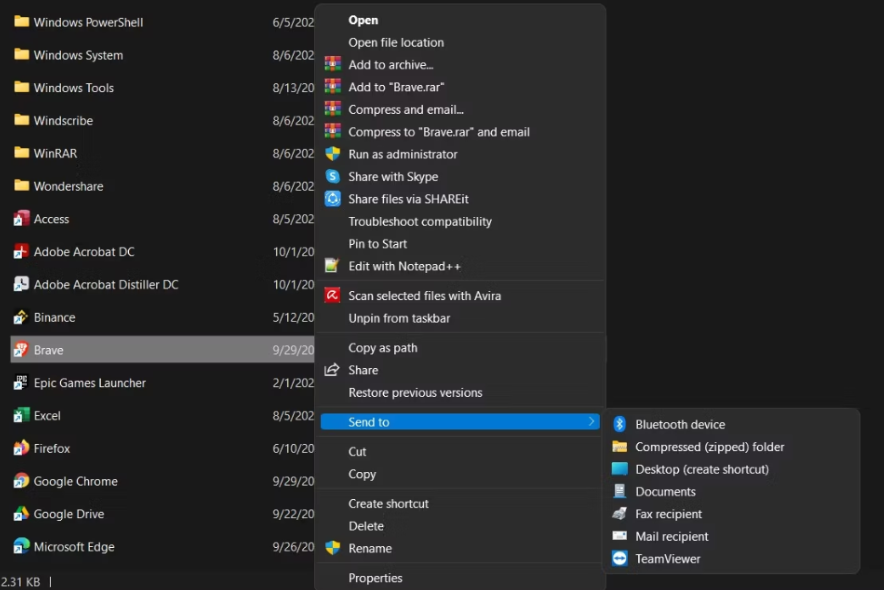
5. 点击 "显示更多选项 "来扩展右键上下文菜单。你现在应该看到一个类似于Windows 10中的菜单。
6. 现在点击发送至,然后最后点击桌面(创建快捷方式)。
7. 该程序图标现在将在你的Windows 11桌面上可见。
你可以对任何程序重复上述步骤,如谷歌浏览器、Skype、微软Word等。它也可以适用于系统程序,如控制面板和Windows终端。
如何通过任务栏向Windows 11桌面添加图标
在Windows 11中添加新桌面图标的另一种方法如下:
1. 单击任务栏中的放大镜图标以启动 Windows 搜索弹出窗口。
2. 在搜索栏中键入要添加到桌面的程序的名称。

3. 右键单击 "最佳匹配",然后单击 "打开文件位置"。
4. 在打开的文件资源管理器窗口中,从可用列表中选择程序图标。
5. 现在你可以把图标拖放到桌面上,或者右击程序文件,点击剪贴板图标来复制文件(你也可以使用Ctrl + C来复制)。
6. 一旦你复制了该文件,点击桌面上的一个空白部分,然后按键盘上的Ctrl + V。
7. 现在你已经成功地在你的桌面上添加了一个新的图标。
在安装新程序时,你也可以从安装向导中勾选添加快捷方式到桌面选项,将新程序直接添加到桌面。
如何使桌面图标在Windows 11中可见
如果你在桌面上看不到任何图标并且想要显示不同的可用桌面图标,请执行以下步骤:
1. 在桌面上的空白处点击右键,会弹出一个上下文菜单。
2. 将鼠标悬停在 "查看 "上,然后点击显示桌面图标。
如果你之前隐藏了桌面上的图标,它们现在应该是可见的。
如何在Windows 11中隐藏桌面图标
如果你想要一个没有杂乱桌面图标的干净桌面,你可能需要隐藏所有桌面图标。
以下是隐藏或消失 Windows 11 中所有桌面图标的方法:

1. 右键单击桌面的空白角落,将弹出一个上下文菜单。
2. 将鼠标悬停在或单击查看,然后从弹出菜单中取消选中显示桌面图标选项。
3. 你的所有桌面图标现在都已隐藏,你可以享受整洁的桌面。
在 Windows 11 中管理桌面图标
在 Windows 11 桌面上添加新图标既简单又直接。 微软的新操作系统是为舒适和轻松而设计的,这对于新的和改进的 Windows 设置应用程序来说是非常不错的。
版权声明:文章仅代表作者观点,版权归原作者所有,欢迎分享本文,转载请保留出处!


